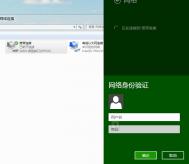win7电脑中无法打开摄像头功能怎么办

&nbtulaoShi.comsp;
1.首先,咱们需要简单的排除一下故障出现的原因。Win7旗舰版电脑中的摄像头功能无法使用,有可能是因为相关的线路没有连接好造成的,大家不妨检查一下,还有就是win7旗舰版电脑中毒造成的,大家可以使用杀毒软件扫描一下。
(本文来源于图老师网站,更多请访问http://m.tulaoshi.com)2.如果上述两个问题都不是引起故障的原因的话,大家就可以按照如下的操作步骤来检查一下了:
首先,咱们返回到win7旗舰版电脑的桌面,然后右键点击计算机图标,在下滑菜单中选择管理。
在打开的计算机管理界面中,咱们点击选择左侧菜单中的设备管理器图像设备项目,之后咱们右键点击摄像头点选更新驱动程序。
在接下来出现的窗口中,咱们依次点击选择浏览计算机以查找驱动程序软件-usb视频设备的驱动更新,完成之后,咱们重启一下自己的win7旗舰版电脑就可以了。
win7电脑无法对网络位置进行设置怎么办
1.首先,咱们单击打开win7旗舰版电脑的开始菜单,然后通过开始菜单进入到控制面板界面中。
2.在打开的控制面板界面中,咱们依次点击进入到系统及安全性-系统管理工具中,之后,咱们就可以在列表中找到本机安全性原则选项了。
(本文来源于图老师网站,更多请访问http://m.tulaoshi.com)
3.咱们双击打开该项,在左侧菜单中选择网络清单管理员原则,然后在右侧窗口中双击打开要变更的网络位置,在新出现的编辑窗口中,咱们选择要变更的网络位置,完成后按即可。

win7电脑开机提示“部分便笺的元数据已被损坏怎么办
具备的功能是多样的,具备的服务组件也是多样的,有的文件的损坏可能会直接导致咱们的win7旗舰版电脑无法开机,系统无法正常登陆,但是有些文件的出现则只会导致部分的功能无法使用,例如今天一位使用win7旗舰版电脑的用户咨询说,自己的win7旗舰版电脑在开机之后出现了部分便笺的元数据已被损坏的错误提示,不过并没有影响到自己对win7旗舰版电脑的操作。这便是一个典型的例子,不过当咱们需要使用到系统中的便笺功能的时候,就会受到影响了。下面,图老师小编主要讲述的便是如何针对部分便笺的元数据已被损坏错误提示进行解决。

1.首先,咱们返回到win7旗舰版电脑的桌面位置,之后,双击打开桌面的计算机,进入到win7旗舰版电脑的资源管理器窗口中。
2.之后,咱们在右上角的搜索窗口中输入InkObj.dl并单击回车,这样就可以进入到InkObj.dl所在的文件夹中了,咱们复制窗口上方的地址,也就是该文件所在的路径位置。
3.之后,咱们同时按tulaoshi下键盘上的win+R快捷键打开win7旗舰版电脑的运行窗口,在打开的运行窗口中输入regsvr32,接着空格,再输入InkObj.dll全部路径,比如在系统C盘路径,即输入系统C盘全部路径regsvr32 C:nlsxbe.dll,然后再回车。
4.在弹出来的窗口中会要求咱们再注册TPCPS.DLL,咱们直接根据提示进行操作就可以了。
win7电脑设置自动连接adsl教程
方法一、创建拨号连接
1: 单击开始→控制面板→网络和Internet→网络和共享中心,单击设置新的连接或网络出现对话框。

2 、选择连接到Internet,单击下一步选择宽带(PPPoE)(R),输入电信局提供的用户账号和密码,单击连接拨号上网。

3、要想加快拨号速度,我们可以在网络连接的本地连接中右键点击选择属性,可以给自己的网卡加上本地IP地址,也就是双击IPV4协议这一项,设置IP地址为:192.168.1.1, 子码掩护会自动设置,不设置网关,DNS保持不变,这也是一直以来的做法,另外,我们还可以取消IPV6协议,也就是取消IPV6协议前面的勾。
方法二:设置开机自动拨号
1 、进入网络和共享中心,单击更改适配器设置,然后右击创建的拨号连接选择属性出现对话框,切换到选项,取消选择拨号选项下的所有项目,单击确定;

2、进入开始→所有程序→启动,右击启动选择打开启动文件夹,然后将拨号连接拖放到启动文件夹中,这样会自动在该文件夹中创建快捷方式,以后Win7启动后就会自动拨号;

3、在拨号连接放到启动项中,开机的时候会自动拨号,其实我们还可以制作一个VBS脚本,自动拨号不显示拨号界面。新建一个文本输入:createobject ("wscript.shell").run"Rasdial 宽带连接 帐号 密码",0。另存为后缀为.VBS的文件 ,再放到右图的启动项里面即可。这里的宽带连接可以改成你自己设置的拨号名称。
关于如何轻松搞定Win7系统的ADSL连接 ADSL连接教程就先到这里,不懂的朋友照着方法做就行!
win7电脑中怎么使用内置声卡usb音箱
1.首先,咱们将购买的内置声卡usb音箱连接到win7旗舰版电脑中,一般情况下,接上之后,电脑会自动将声卡切换为这个USB声卡。
2.之后,咱们依次点击打开win7旗舰版电脑的开始菜单,控制面板→声音,进入系统声音设置界面,只需右键点击其中的USB声卡选项,然后在弹出来的菜单中选择设置为默认设备和设置为默认通信设备。

3.完成上述设置之后,咱们会发现其中播放标签下的USB声卡上会打上一个绿色的对勾图标,点击鼠标右键,选择测试,测试一下是否可以正常发声,如果有声音则表示设置成功,点击下面的确定即可。
win7电脑设置不自动提示“安全警告”的方法
1、使用组合键Win+R键调出运行对话框,接着在运行窗口中输入CMD命令,打开命令提示符窗口;

2、接着在命令提示符窗口中上输入reg add HKCUSoftwareMicrosoftWindowsCurrentVersionPoliciesAssociations /v ModRiskFileTypes /t REG_SZ /d .exe;.bat;.vbs /f命令,接着回车;
3、按照系统提示操作成功后,再输入命令gpupdate /force;

4、这时系统会弹出Tulaoshi.com提示用户策略更新成功完成,然后再关闭命令提示符窗口。
win7电脑兼容性选项卡不见了怎么办
1、鼠标点击win7系统开始菜单,选择运行对话框;

电脑兼容性选项卡消失不见
2、在打开的运行对话框中输入gpedit.msc字符命令,按回车键;
3、在win7系统打开的本地组策略编辑器左侧依次展开计算机配置-管理模板-Windows组件-应用程序兼容性选项;
4、双击打开右侧窗格中的删除程序兼容性属性页选项;
5、在删除程序兼容性属性页面板上,选中未配置,再点击应用按钮完成设置。